Edukien taula
Testua, diseinu grafikoaren elementu garrantzitsuenetako bat izanik, hainbat modutara manipula daiteke. Askotan testuan oinarritutako diseinu zoro (on) bat ikusten duzunean, pentsa liteke oso konplexua dela egitea.
Zu bezain nahasia nengoen Illustrator ikasten hasi nintzenean. Beno, gaur berri onak ditut zuretzat! Tresna egokia erabiltzen baduzu eta trikimailua aurkitzen baduzu, testu-efektu ikaragarria egin dezakezu luma tresnarik gabe ere! Ez dizute alferra izaten irakasten, zure konfiantza areagotu nahi dut 😉
Tutorial honetan, testuak bide batetik nola egin eta nola editatu bide batean testua Adobe Illustrator-en ikasiko duzu. Ezinbesteko tresna bat behar duzu, hau da, Idatzi bide-tresna batean .
Ez al duzu ikusi? Tresna zoragarri hau ezagutuko duzu gaur!
Oharra: pantaila-argazki guztiak Adobe Illustrator CC 2021 Mac bertsiotik atera dira. Windows edo beste bertsio batzuek itxura desberdina izan dezakete.
Idatzi bide-tresna batean
Dagoeneko ezagutzen ez bazenuen, Adobe Illustrator-ek Idatzi bide-tresna bat du, ohiko Mota-ren menu berean aurki dezakezuna. Tresna.
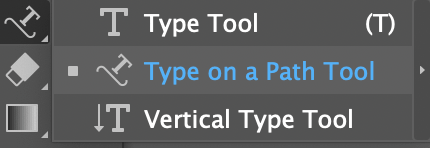
Duen bezala funtzionatzen du, idatzi bide batean. Oinarrizko ideia da tresna hau erabiltzea Idazketa tresnaren ordez, testuak zuk sortutako bidea jarrai dezan. Beraz, egin behar duzun lehenengo gauza bide bat sortzea da. Has gaitezen testua zirkulu baten inguruan biltzeko adibide batekin.
1. urratsa: Hautatu Elipse tresna ( L )tresna-barratik. Eduki sakatuta Maius tekla zirkulu perfektu bat egiteko.
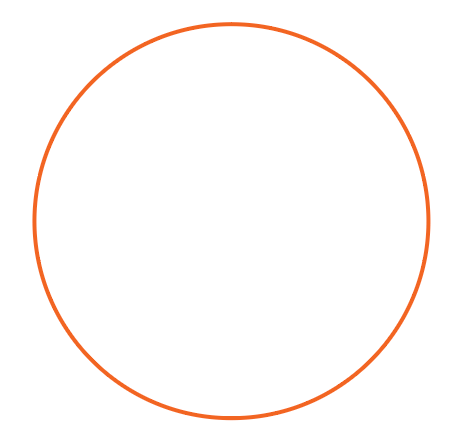
2. urratsa: Hautatu Idatzi bide-tresna batean . Konturatuko zara zirkuluan pasatzean, geruzaren kolorearekin nabarmenduko dela.
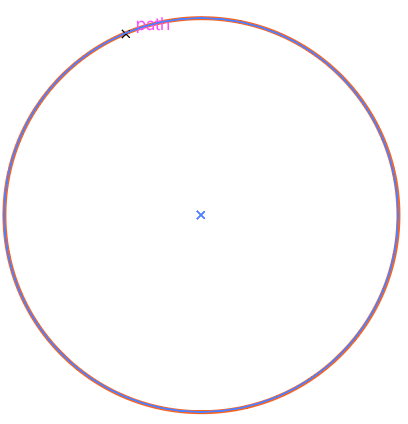
Egin klik testua hastea nahi duzun zirkulu-bidean. Klik egiten duzunean, Lorem Ipsum ikusiko duzu zirkuluaren inguruan eta bide-trazua desagertu egin zen.

3. urratsa: Ordeztu Lorem Ipsum zure testuarekin. Adibidez, IllustratorHow Tutorialak idatziko dut. Letra-tipoa eta tamaina doi ditzakezu orain edo geroago. Nahiago dut hasieratik egitea, tartea hobeto ezagutzeko.

Ikusten duzun bezala, testua bide batetik doa baina ez dago erdigunean. Abiapuntua doi dezakezu parentesia mugituz pozik zauden posiziora iritsi arte.

Hara! Metodo bera erabil dezakezu testuak beste edozein forma bide jarraitzeko. Adibidez, testuak laukizuzen bide bat jarraitu nahi baduzu, sortu laukizuzen bat eta idatzi bertan, testu kurbatua egin nahi baduzu, boligrafo tresna erabil dezakezu.

Beraz, zer gehiago egin dezakezu bide bateko testua hobetzeko? Letra-tipoa eta kolorea aldatzeaz gain, Idatzi bide-aukerak -tik testuari aplika ditzakezun efektu batzuk daude.
Idatzi bide-aukerak
Noiz bidearen behealdean testua daukazu, agian irauli nahi dituzu erraz irakurtzeko. Agiantestuak barruko zirkuluaren bidetik jarraitzea nahi duzu goian geratu beharrean. Batzuetan, testuari efektu fresko bat aplikatu nahi diozu nabarmentzeko.
Beno, hemen da non gauzatzen duzun. Testua irauli, lekuz aldatu, tartea alda dezakezu eta testuari efektuak gehi ditzakezu bide bateko Idatzi batean bide batean aukeretatik. Testuarekin trikimailu batzuk erakutsiko dizkizut zirkulu adibide batean.
Hautatu testua eta joan goialdeko menura Idatzi > Idatzi bide batean > Idatzi bide batean Aukerak .

Elkarrizketa-koadro hau ikusiko duzu. Testua irauli nahi baduzu, Irauli hauta dezakezu eta sakatu Ados. Markatu Aurrebista laukia, doitzen zaren heinean emaitza ikusi ahal izateko.
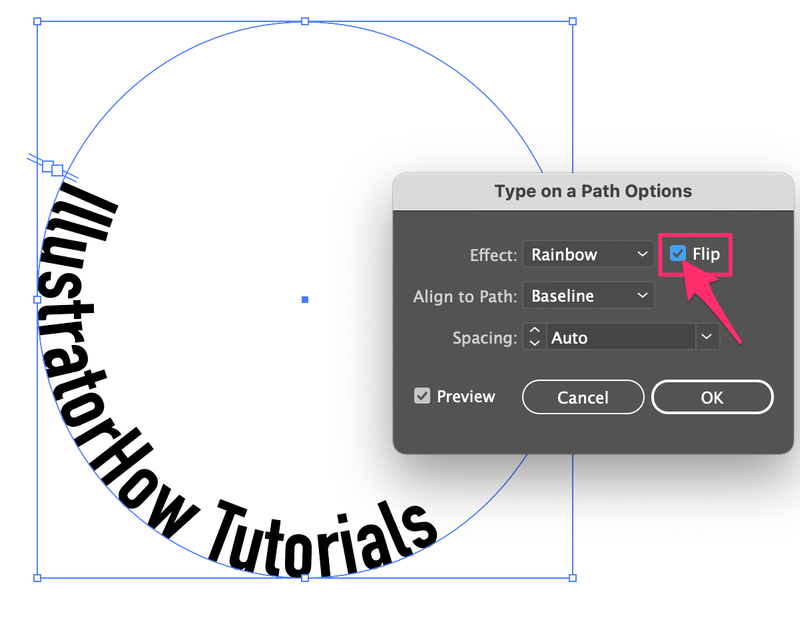
Arrazoiren batengatik posizioa aldatzen bada, parentesia mugitu dezakezu hobetsitako tokira eramateko. posizioa.
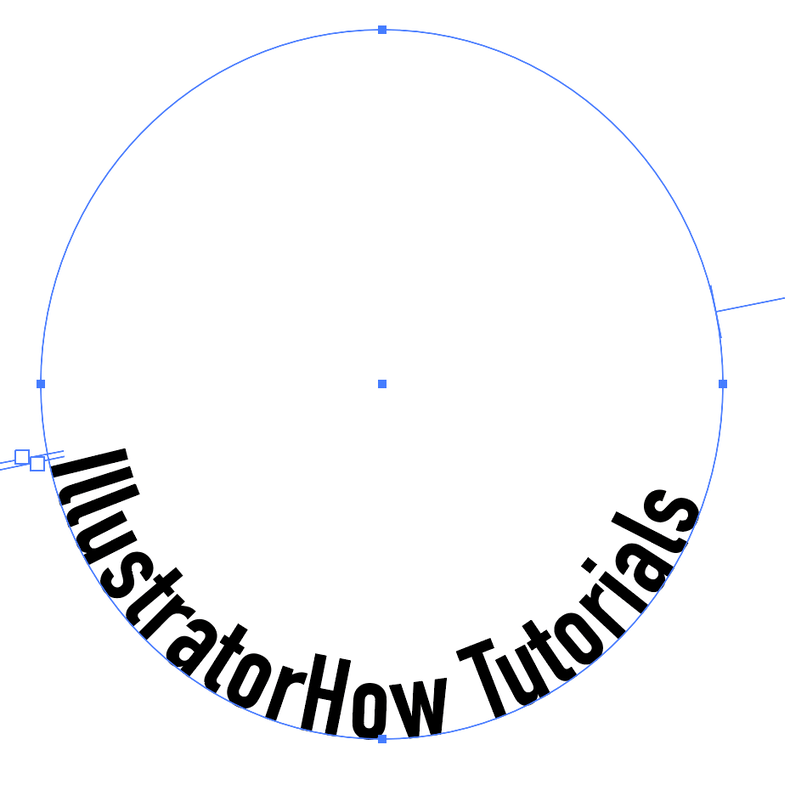
Orain zer esan testuari efekturen bat gehitzea? Efektu lehenetsia Rainbow da, baina nirea Skew -ra aldatu dut eta hauxe izango litzateke.
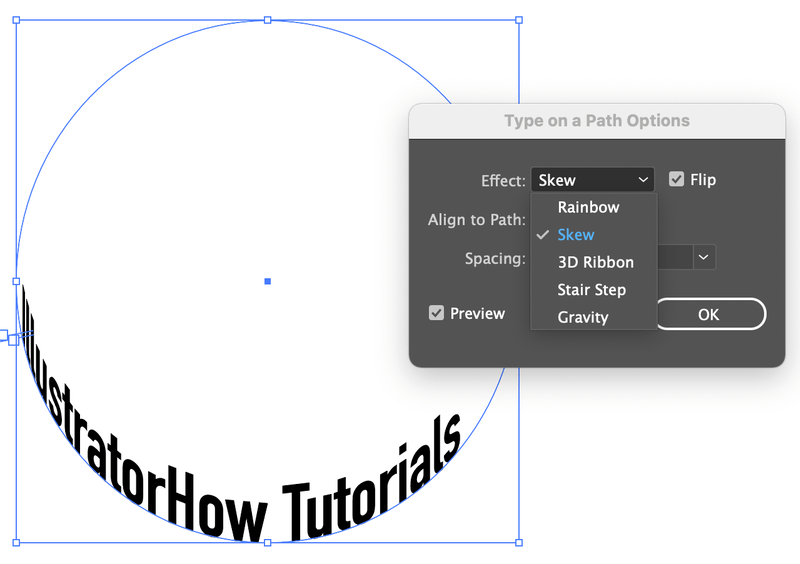
Lign to Path -ren distantzia kontrolatzen du. testua bidera. Ezarpen lehenetsia Baseline da, hau da, bidea. Igoerak testua kanpoko zirkulura (bide) eramaten du eta Descender barruko zirkulura (bide). Zentroa aukeratzen baduzu, testua bidearen erdian egongo da.
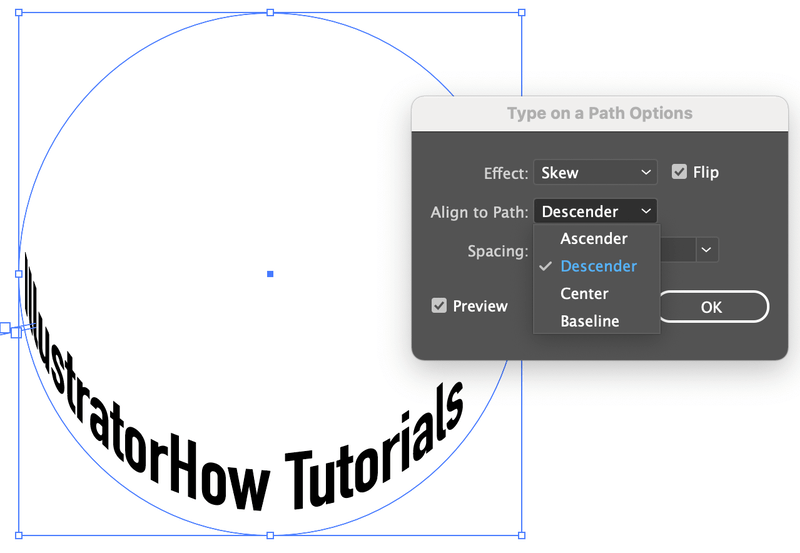
Aukeren menuko azken gauza Tarteratzea da. Letren arteko distantzia hemen doi dezakezu, orduan nola dagoen gustatzen bazaizudena prest zaude.
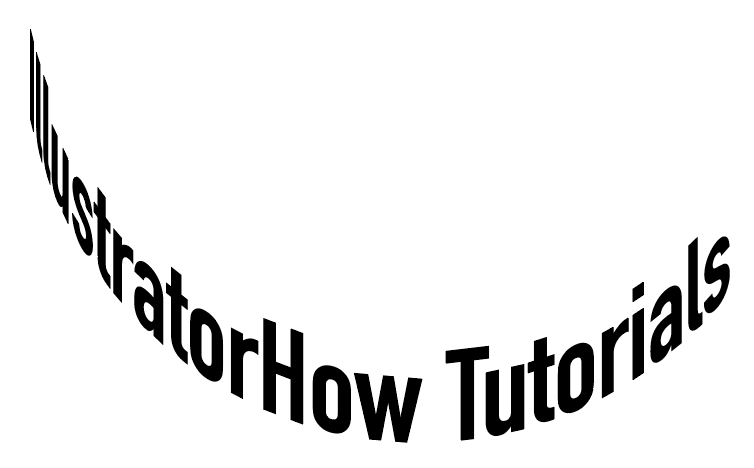
Ikus, ez du itxura txarra, ezta? Eta ez nuen luma tresna erabili behar lehenago "agindu" nuen bezala 😉
Bilderatzea
Hainbeste gauza egin ditzakezu zure testua ikaragarria izan dadin. Testua kurbatu nahi duzun ala ez uhina izan dadin edo testua forma biribileko logotipo bati jarraitu behar dion ala ez, Idatzi bide batean tresna da zure aukera.

